Как создать матрицу точечной диаграммы в excel (с примером)
Матрица диаграммы рассеяния — это матрица диаграммы рассеяния, которая позволяет понять попарные отношения между различными переменными в наборе данных.
В этом руководстве объясняется, как создать следующую матрицу диаграммы рассеяния в Excel:

Пойдем!
Шаг 1: Введите данные
Начнем с ввода следующих значений для набора данных, содержащего три переменные: очки, передачи и подборы.
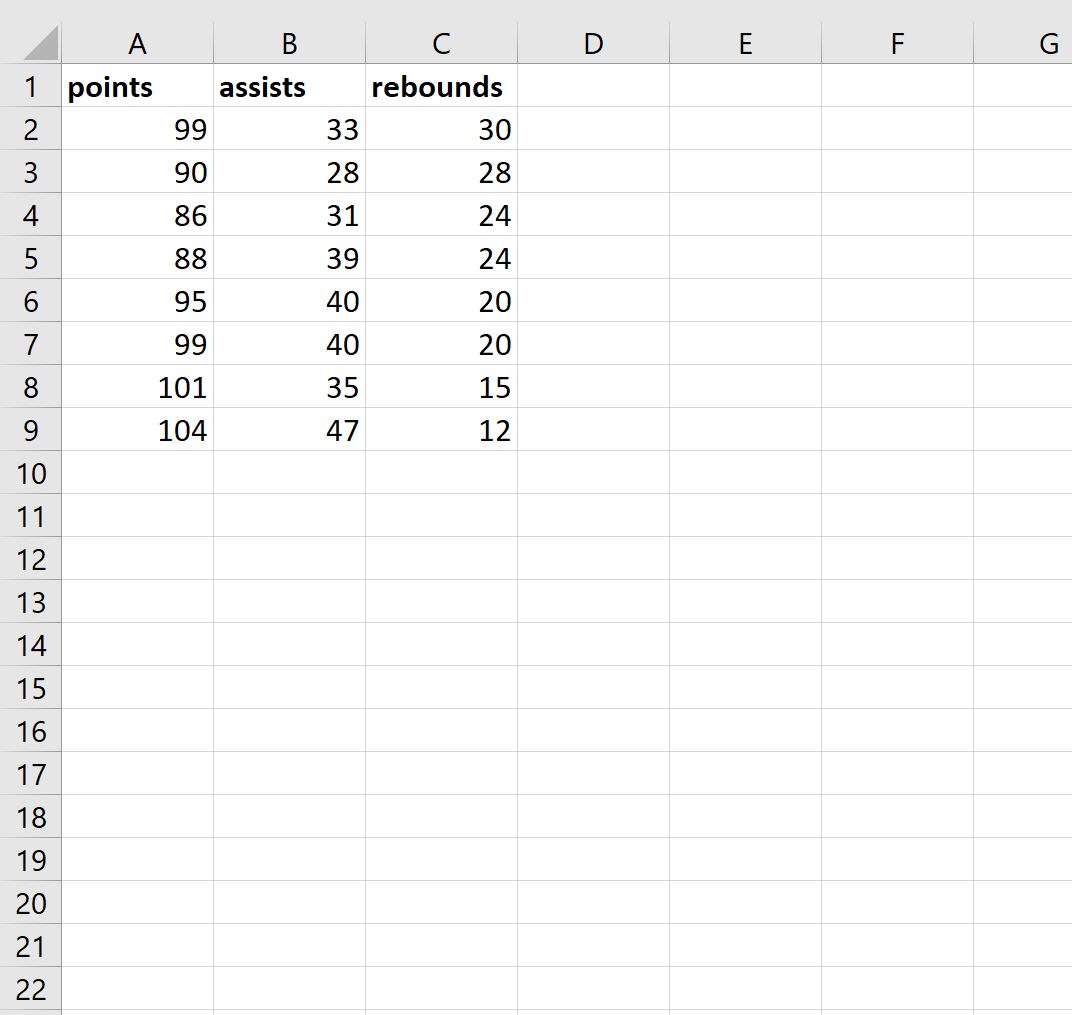
Шаг 2. Создайте облака точек.
Далее выделим диапазон ячеек A2:B9 , затем перейдем на вкладку «Вставка» , а затем нажмите кнопку « Разброс» в группе «Диаграммы» .

Будет автоматически создана следующая диаграмма распределения очков и передач:
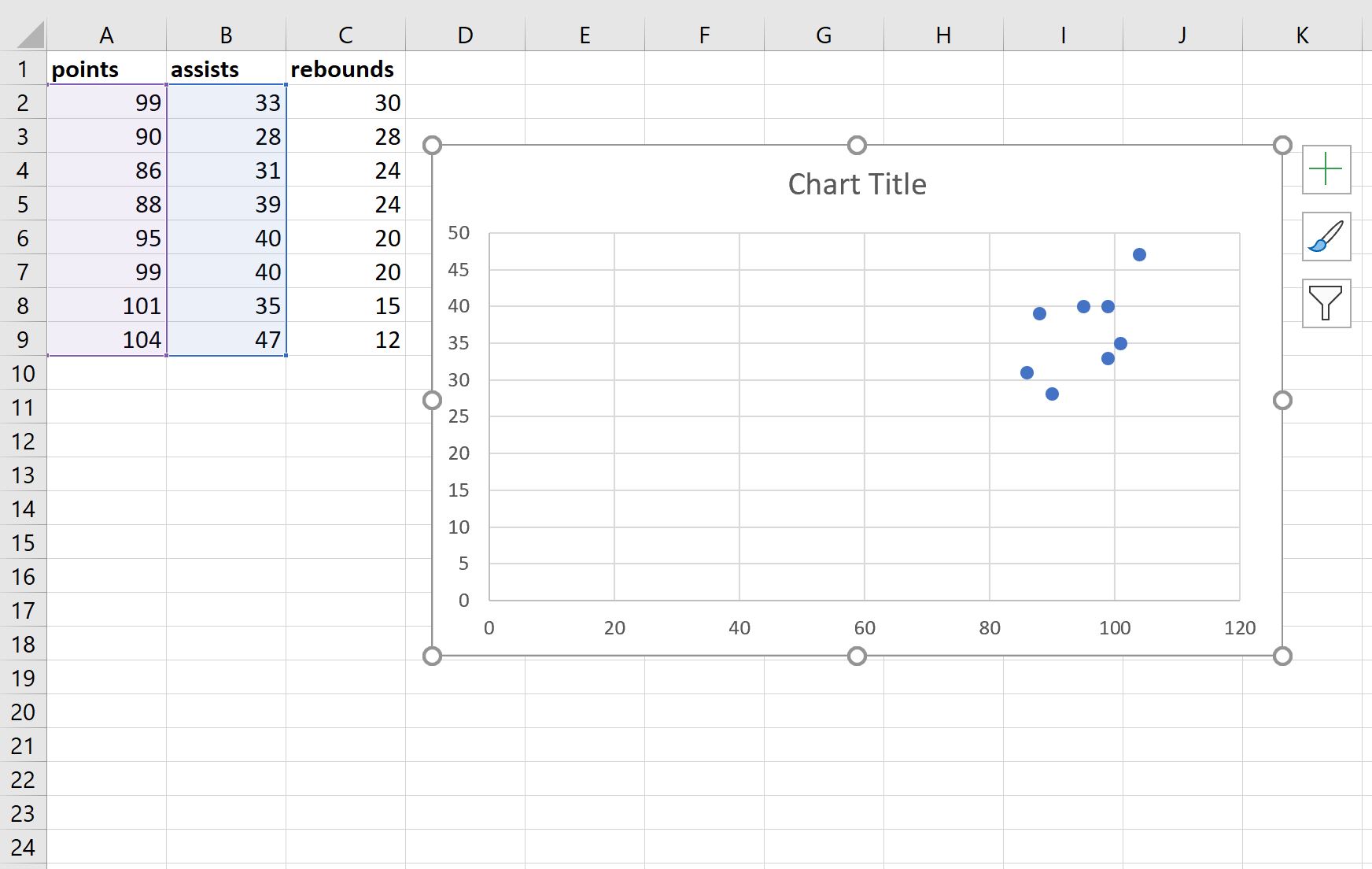
Затем выполните следующие шаги:
- Щелкните значения на оси X и измените минимальный предел оси на 80.
- Нажмите на ось Y и измените минимальный предел оси на 20.
- Щелкните заголовок диаграммы и удалите его.
- Щелкните сетку диаграммы и удалите ее.
- Наконец, измените размер диаграммы, чтобы уменьшить ее.
Конечный результат должен выглядеть так:
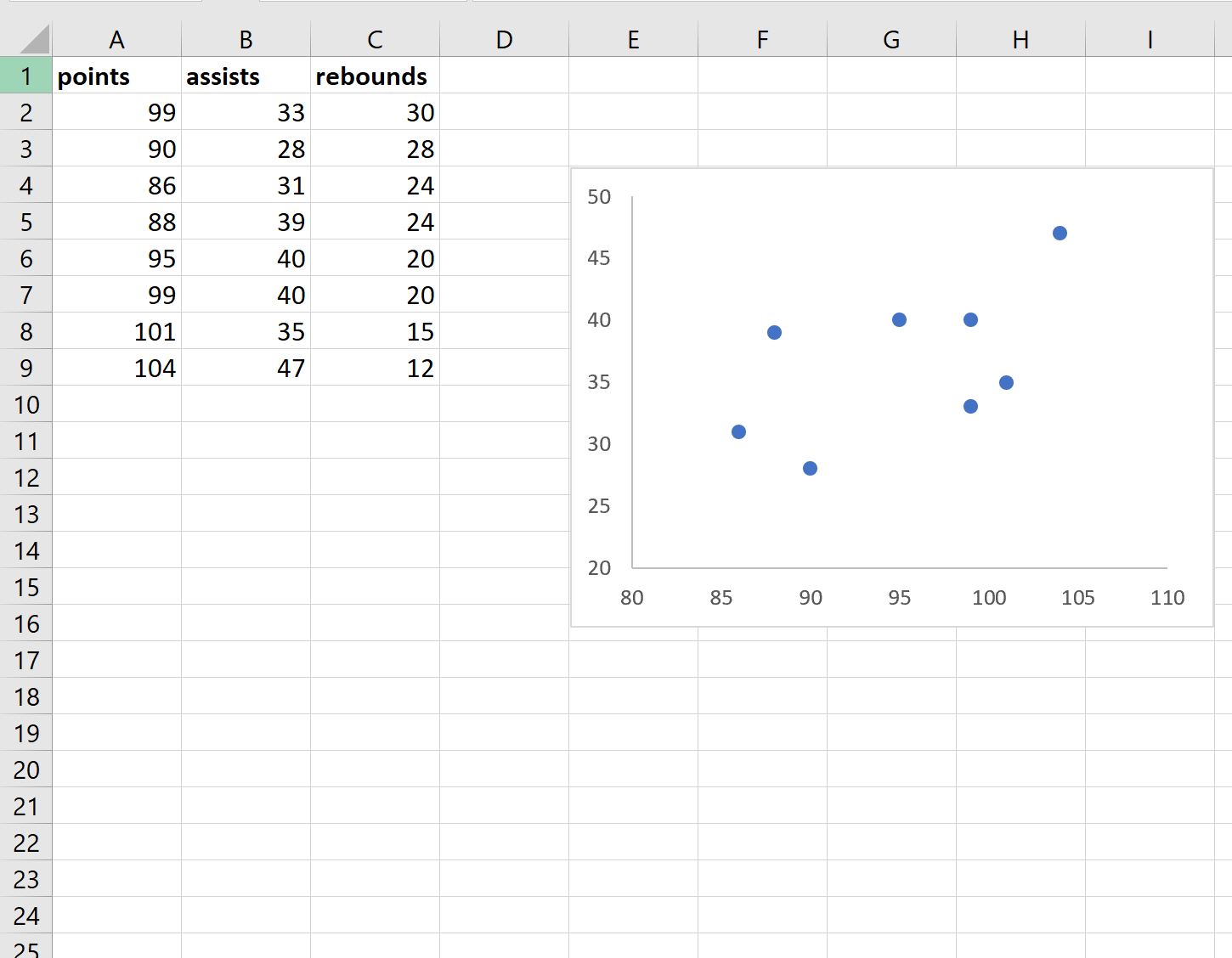
Затем повторите те же самые шаги для переменных точек и отскоков и поместите диаграмму рассеяния ниже существующей диаграммы рассеяния:
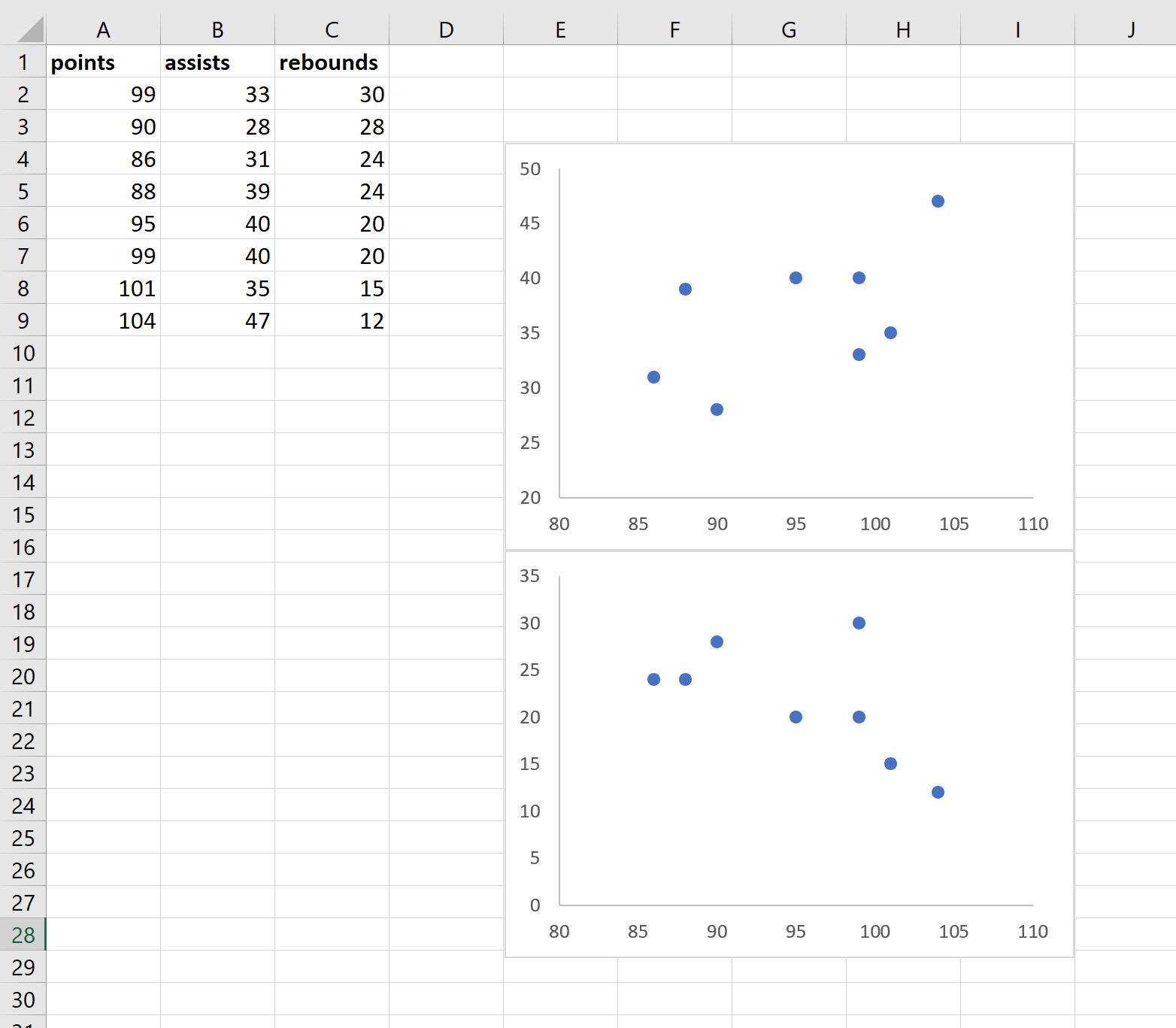
Наконец, повторите эти шаги для переменных передач и подборов и поместите диаграмму рассеяния в нижний правый угол:
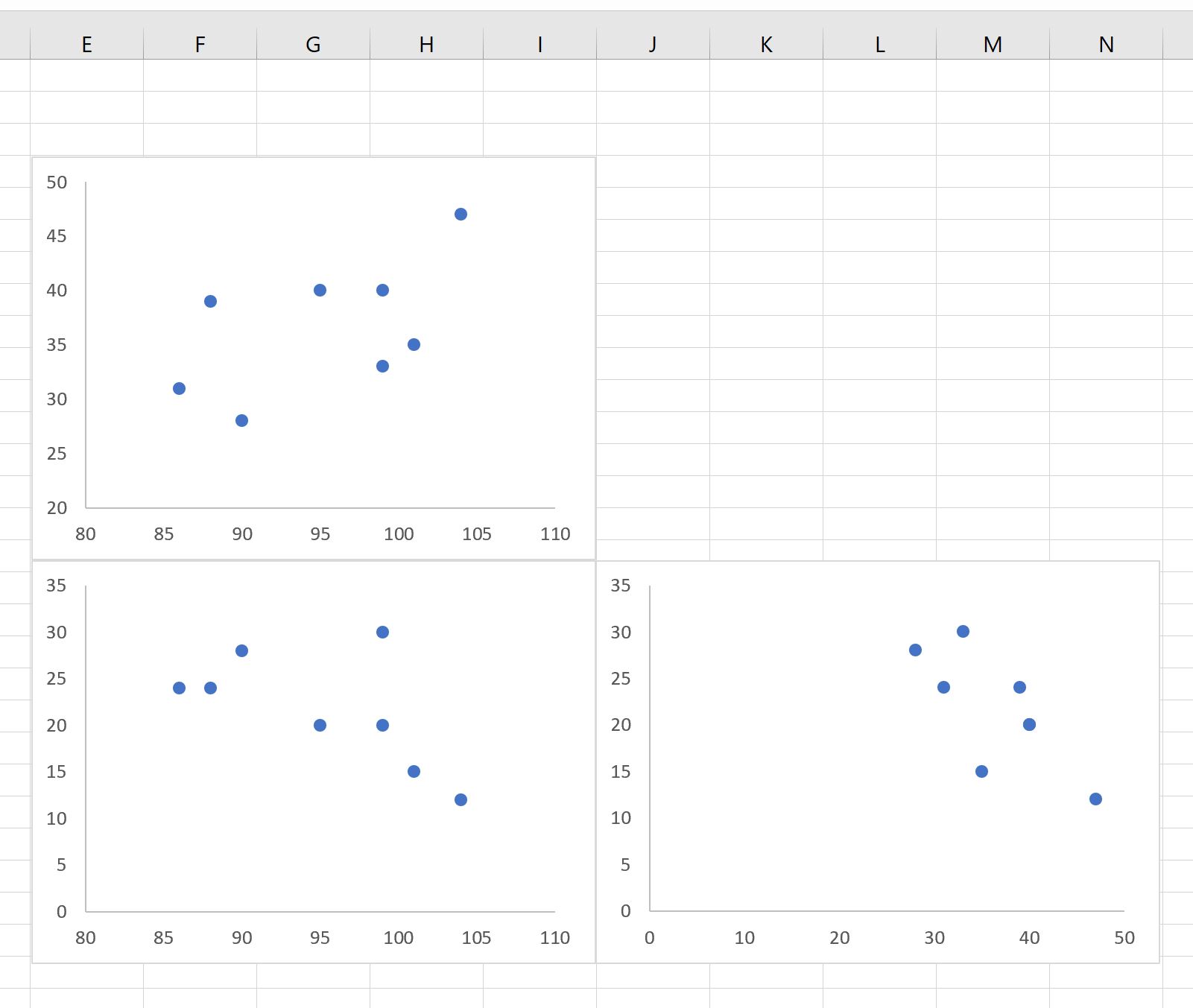
Шаг 3. Пометьте диаграммы рассеяния
Наконец, введите имена переменных рядом с диаграммами рассеяния, чтобы было легко понять, какие диаграммы рассеяния представляют какие переменные:

Вот как интерпретировать сюжеты:
- Диаграмма рассеяния в верхнем левом углу представляет соотношение между очками и передачами.
- Диаграмма рассеяния в левом нижнем углу представляет соотношение между очками и подборами.
- Диаграмма рассеяния в правом нижнем углу представляет соотношение между передачами и подборами.
Примечание . Не стесняйтесь менять цвет и размер точек на диаграммах рассеяния, чтобы они выглядели так, как вы хотите.
Дополнительные ресурсы
В следующих руководствах объясняется, как выполнять другие распространенные задачи в Excel:
Как создать диаграмму рассеяния с несколькими рядами в Excel
Как создать матрицу корреляции в Excel
Как выполнить корреляционный тест в Excel